centos虚拟机扩展磁盘空间
参考文章
1、预备工作
-
关闭虚拟机
-
删除虚拟机的快照
-
打开设备管理进行扩容
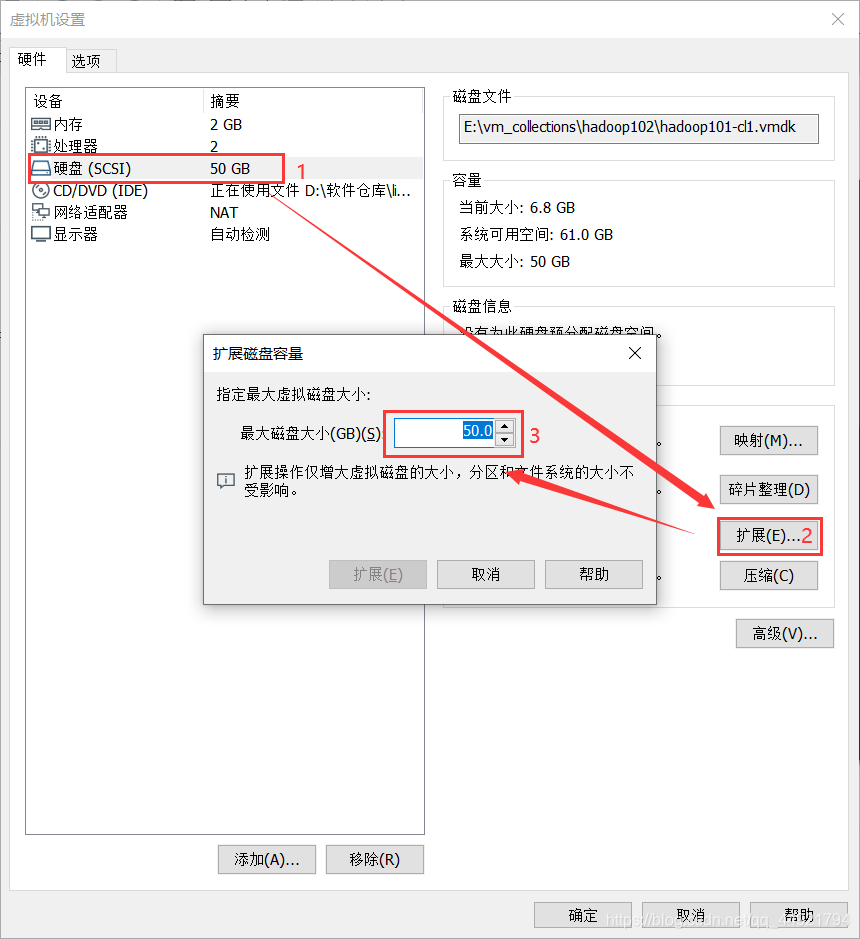
-
开机输入
df -h
查看空间大小变化(实际上不会有变化)
2、步骤
2.1、lsblk查看
输入
lsblk
进行查看,扩容的空间在sda中,sda并没有进行分区
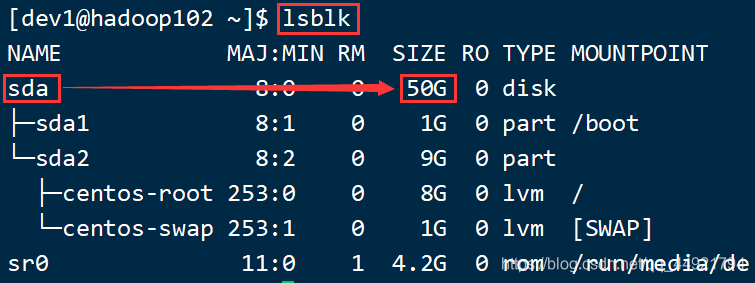
2.2、对sda进行分区
使用root权限进行操作
fdisk /dev/sda
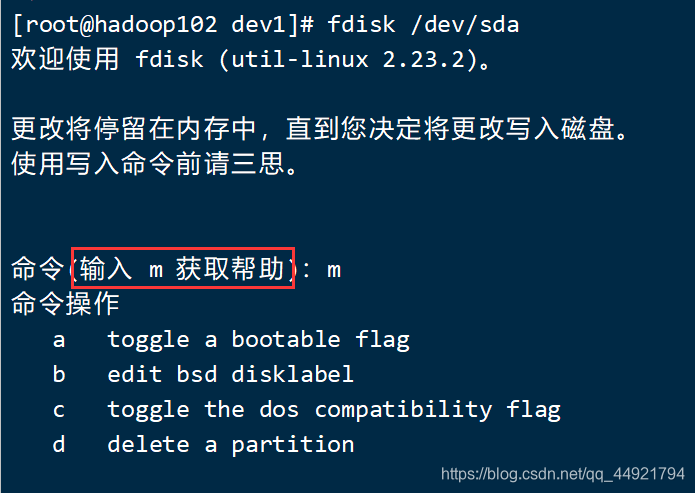
输入n 【
add a new partition
】进行分区
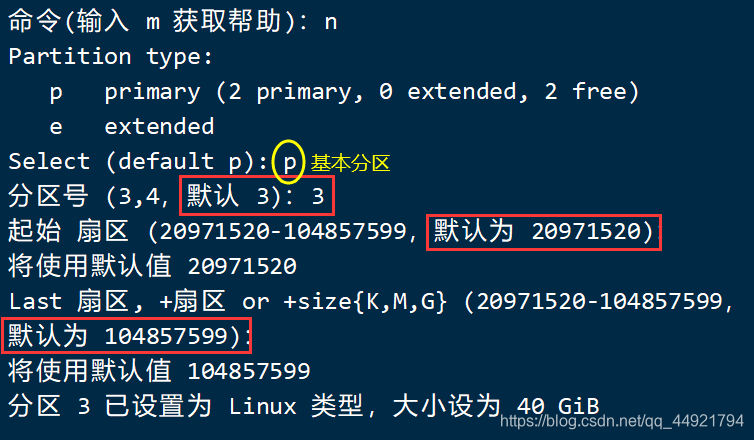
输入w 【
write table to disk and exit
】写入并退出
2.2、更改sda3信息
2.2.1、执行命令:
fdisk -l
fdisk -l
发现sda3 的Id 是83 我们要将它改成8e跟sda2是一样的 将system 类型改成Linux LVM

2.2.2、执行命令:fdisk /dev/sda
t ->3–>L->8e->w 这样我们用命令:fdisk -l 再查看一下是否改成8e 和Linux LVM
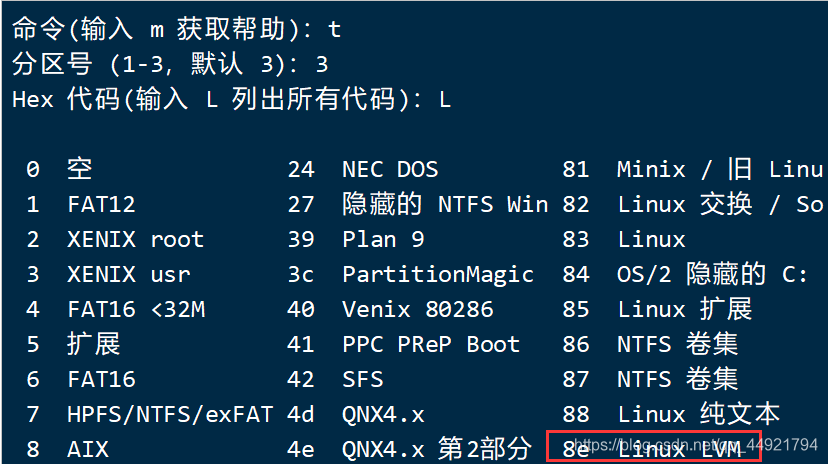
2.3、修改文件格式
执行命令:mkfs.ext4 /dev/sda3
有可能报错

通过使用partprobe重新读取分区表,再执行mkfs.ext4 /dev/sda3
然后执行命令:pvcreate /dev/sda3 创建sda3 用命令:pvdisplay 进行查看是否创建成功

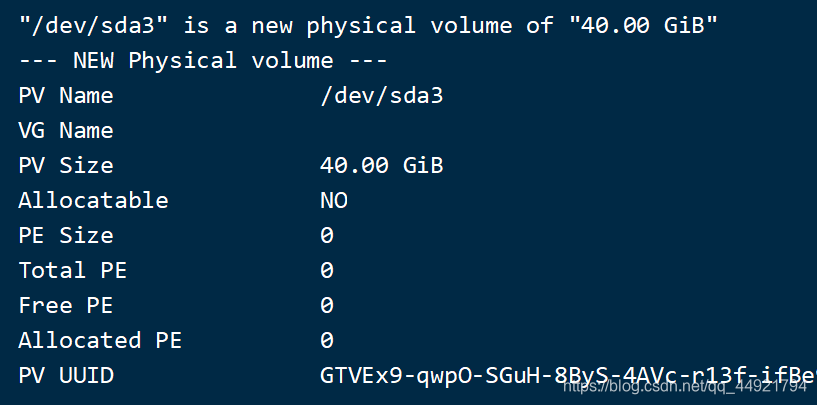
执行命令:vgextend centos /dev/sda3

2.4、扩容
执行命令:lvextend -L +
40
G /dev/mapper/centos-root进行扩容,绿色数字,自己根据情况定义

执行命令:xfs_growfs /dev/mapper/centos-root
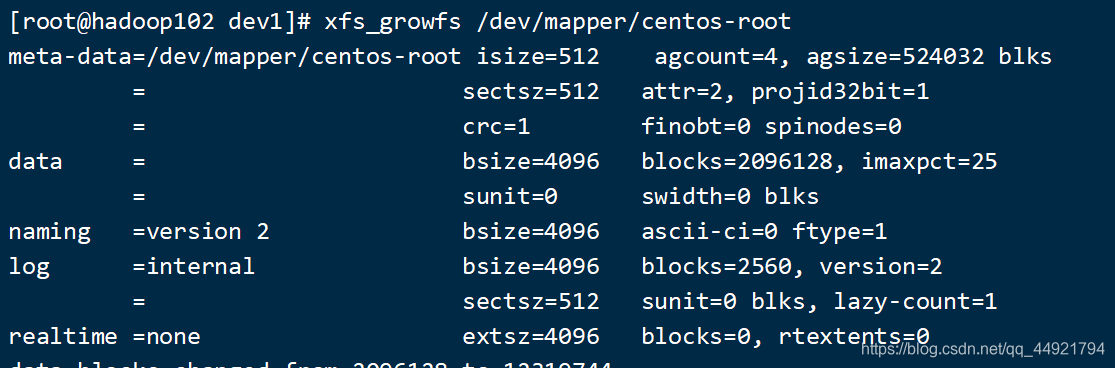
df -h 查看
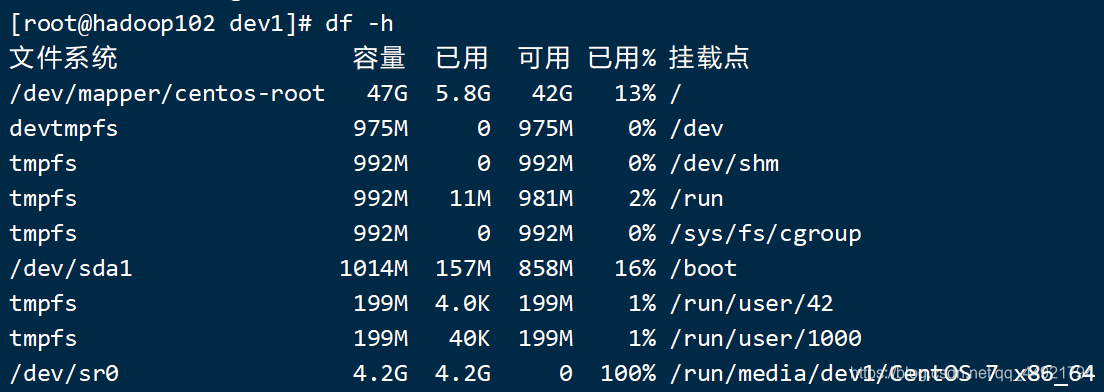
完成!!